首先通过iCal链接实现Outlook日历在Google Calendar中的实时查看,其次可导出.ics文件完成一次性数据迁移,最后借助SyncGene等第三方工具实现双向自动同步,三步完成跨平台日历管理。
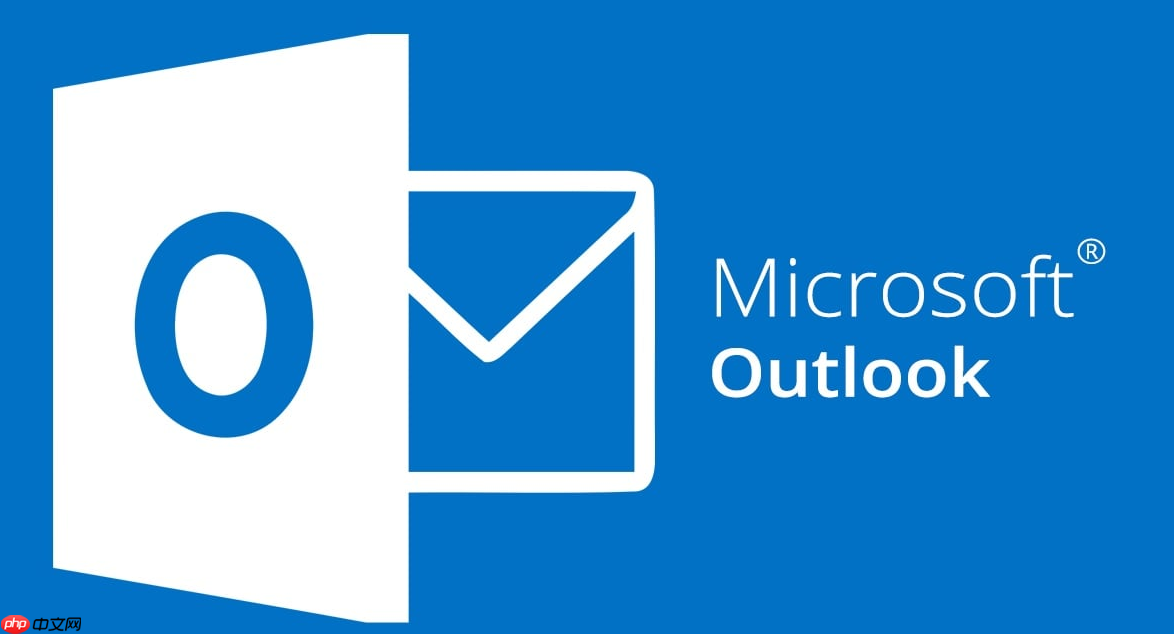
如果您希望在Google Calendar中查看或管理您的Outlook日历内容,可以通过导出和订阅的方式实现跨平台共享。以下是具体操作步骤。
本文运行环境:MacBook Air,macOS Sonoma
一、通过iCal链接同步Outlook日历到Google
此方法利用日历的iCal(.ics)订阅链接,将Outlook日历以公开链接形式导入Google Calendar,适合需要定期更新的场景。
1、登录网页版Outlook邮箱,点击页面右上角的日历图标进入日历界面。
2、在左侧日历列表中找到目标日历,点击其右侧的下拉箭头,选择“共享”选项。
3、选择“发布此日历”,然后设置访问权限为“可以查看可用性和详细信息”。
4、生成iCal链接后,复制该链接地址。
5、打开Google Calendar,点击左侧“其他日历”下方的“+”号,选择“从URL添加”。
6、粘贴刚才复制的iCal链接,点击“添加日历”,等待系统加载完成即可显示日历内容。
二、导出Outlook日历文件并导入Google
此方法适用于一次性迁移日历事件,通过导出.ics文件再导入Google Calendar,确保所有历史数据完整转移。
1、在桌面版Outlook中,点击“文件”菜单,选择“打开和导出”下的“导入/导出”。
2、选择“导出到文件”,点击“下一步”,然后选择“iCalendar (.ics)”格式。
3、选择要导出的具体日历账户或特定日历文件夹,点击“下一步”。
4、设置保存位置并命名文件,点击“完成”生成.ics文件。
5、打开Google Calendar网页版,点击左下角“导出日历”旁边的“导入”按钮。
6、在“从文件导入”区域点击“选择文件”,上传刚导出的.ics文件。
7、在“添加到日历”下拉菜单中选择目标日历,点击“导入”完成操作。
三、使用第三方同步工具自动更新
借助支持双向同步的第三方服务,如Microsoft Power Automate或SyncGene,可实现Outlook与Google Calendar之间的自动数据同步。
1、访问SyncGene官网并注册账户,登录后点击“添加服务”连接您的Outlook账户。
2、按照提示完成Outlook账户授权,允许SyncGene读取日历数据。
3、再次点击“添加服务”,选择Google Calendar并完成授权绑定。
4、创建新的同步任务,选择“Outlook Calendar → Google Calendar”方向。
5、配置同步频率为每15分钟检查一次更新,确保事件及时同步。
6、启用任务后,系统将自动执行首次同步,后续变更会按设定周期自动推送。






























